チケットストリートでコンビニ支払いする方法と事務手数料

ジャニーズやEXILEといったライブのチケットが個人売買されているチケットストリート(チケスト)で購入したチケットの代金をローソンやファミリーマートといったコンビニで支払う方法についてです。
現代通販の支払い方法の一つとしてクレジットカードと並びポピュラーなのがコンビニ支払いです。
通常の通販サイトとは違いチケットストリートは個人間取引サイトですが、チケットストリート運営が仲介しているためこのコンビニ支払いを決済方法として利用することができます。
コンビニ支払いの利点は何といってもクレジットカードや銀行口座を持っていなくても支払いができる点と支払いに関する自身の個人情報を一切相手に渡さなくていい点です。
このページはiPhoneで表示したブラウザ版のサイトを基準に書かれていますが、基本的な内容や利用規約はAndroid版やPCブラウザ版に関しても同様です。
(追記)チケットストリートは2021年5月31日をもってサービスが終了しました。
利用できるコンビニ
コンビニ支払いには対応しているコンビニと対応していないコンビニがあるため、全てのコンビニで支払うことができるわけではありません。チケットストリートの支払いに対応しているコンビニはローソン、ファミリーマート、ミニストップ、デイリーヤマザキ、ヤマザキストア、スリーエフ、セイコーマートです。
コンビニ最大手であるセブンイレブンが対応していないほか、ポプラなどの比較的有名なものも対応していません。
また対応しているコンビニであっても、LoppiやFamiポートといったコンビニ支払いに必要な端末が無い店舗ではコンビニ支払いはできません。
とはいえ現在では端末を置いていない店舗はかなり珍しいですのであまり問題にはなりませんが、念のため利用する店舗に端末があるかどうかは確認しておいた方が確実です。
あと気を付ける点としては、コンビニ支払いで店舗で精算する際に利用できるのは現金のみでカードや電子マネーは使えません。
コンビニ支払いの手数料と支払い期限
チケットストリートでは事務手数料として、決済手数料と取引手数料がかかります。決済手数料はチケット代金の3%または300円のうち額が大きい方、取引手数料はチケット代金の5%です(どちらも税別)。
なお取引手数料についてはチケット代金が1万円以下の場合はキャンペーン中につき無料となっています。
支払い期限は即決取引であれば注文完了から1時間、在庫確認取引であれば在庫有りのメールから売り手が設定した時間となります。
コンビニ支払いの手順
それではチケットストリートのコンビニ支払いでの具体的な支払いの手順です。チケットストリートでのチケット購入手順は、即決取引の場合には「注文完了→支払い手続き」、在庫確認取引の場合は「注文完了→在庫確認→(在庫有りの場合)→支払い手続き」となります。
ここでは即決取引で注文を完了させた状態から解説します。在庫確認取引の場合には在庫有りメールが届いたところからです。
1.まずは欲しいチケットの注文を完了させます。注文完了画面に支払い期限などが表示されますのでそれらを確認し、「お支払い手続きへ」のボタンをタップします。この画面を閉じてしまった場合にはトップページよりマイページ→注文状況から該当の注文を選ぶことで支払い手続きができます。
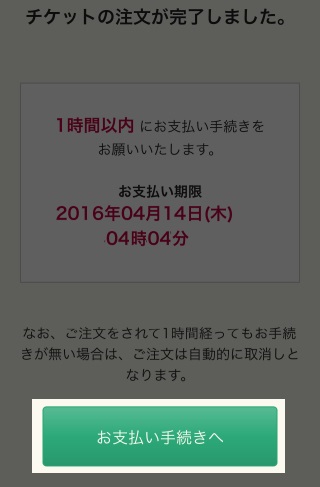
2.支払い手続きのページが表示されます。ページを中段付近までスクロールすると「コンビニでのお支払い」という項目がありますので、ここにある「お客様番号/オンライン決済番号」「確認番号」をメモに控えるかスクリーンショットを取っておきます。
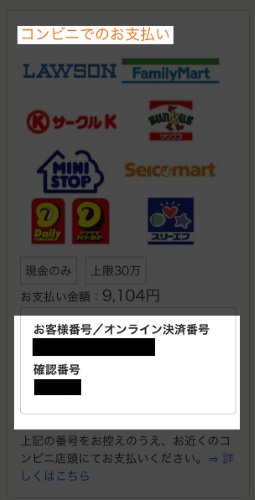
これらの番号を持って対応しているコンビニへ支払いに行きます。それぞれの店舗での端末の操作を続けて紹介いたします。
ローソンでの支払い方法
ローソンではLoppi端末を利用して支払い手続きを行います。「お客様番号/オンライン決済番号」と「確認番号」の両方が必要となりますので忘れずに控えたメモなどを持って行きましょう。1.Loppiのトップ画面で「各種番号をお持ちの方」「Loppi専用コードをお持ちの方」「各種サービスメニュー」と並んでいるところから「各種サービスメニュー」を押します。
2.「各種代金・料金お支払い/〜」を押し、次の画面で「各種代金お支払い」を押します。
3.「マルチペイメントサービス」を選択。
4.番号入力画面が表示されます。控えておいた11ケタの「お客様番号」を入力し「次へ」を押します。
5.電話番号などを入力する画面が表示されます。「確認番号」を入力し「次へ」を押します。
6.注文内容の確認画面が表示されます。内容が正しいか確認し、大丈夫であれば「了解」を押します。
7.Loppi端末から「申込券」が出てきます。この「申込券」をレジへ持って行き代金を支払えば手続き完了です。
ミニストップでの支払い方法
ミニストップではLoppi端末を利用して支払い手続きを行います。「お客様番号/オンライン決済番号」と「確認番号」の両方が必要となりますので忘れずに控えたメモなどを持って行きましょう。操作方法はローソンの場合と同様ですので上記の「ローソンでの支払い方法」をご覧ください。
ファミリーマートでの支払い方法
ファミリーマートではFamiポート端末を利用して支払い手続きを行います。「お客様番号/オンライン決済番号」と「確認番号」の両方が必要となりますので忘れずに控えたメモなどを持って行きましょう。1.Famiポートのトップ画面から「チケット」「スポーツ振興くじTOTO」「プリペイド」「ファミマTカード会員メニュー」「代金支払い」「申込・請求」「金融サービス」「福利厚生サービス」「国際送金・海外送金」と並んでいるところから「代金支払い」を押します。
2.「代金支払い」の画面が表示されます。「各種番号をお持ちの方はこちら」「ちょコム」「e+(イープラス)」「ヘルプ」と並んでいるところから「各種番号をお持ちの方はこちら」を押します。
3.ご案内画面が表示されます。「番号入力画面に進む」「[ヘルプ]ご不明な方はこちら」のうち「番号入力画面に進む」を押します。
4.各種番号入力画面が表示されます。控えておいた11桁の「お客様番号/オンライン決済番号」を入力し「OK」ボタンを押します。
5.各種番号入力画面が表示されます、こちらは確認番号を入力する画面です。「確認番号」を入力し「OK」ボタンを押します。
6.支払い方法の確認画面が表示されます。画面を確認し大丈夫であれば「OK」を押します。
7.注文した商品の確認画面が表示されます。内容に間違いが無いことを確認して「OK」を押します。
8.Famiポートから「申込券」が出てきます。この「申込券」をレジへ持って行き代金を支払えば手続き完了です。
セイコーマートでの支払い方法
セイコーマートではクラブステーション端末を利用して支払い手続きを行います。「お客様番号/オンライン決済番号」と「確認番号」の両方が必要となりますので忘れずに控えたメモなどを持って行きましょう。1.クラブステーションのトップ画面で「会員限定」「おしらせ」「カード会員って」「インターネット受付 各種代金お支払い」「JCBクレジット支払い」「プリントサービス」と並んでいるところから「インターネット受付 各種代金お支払い」を押します。
2.インターネット受付・各種代金お支払いの画面が表示されます。控えておいた「お客様番号/オンライン決済番号」を入力し「次のページ」を押します。
3.「確認番号」を入力し「次のページ」を押します。
4.注文内容の確認画面が表示されます。内容を確認し大丈夫であれば「印刷」のボタンを押します。
5.クラブステーション端末から「申込券」が出てきます。この「申込券」をレジへ持って行き代金を支払えば手続き完了です。「申込券」は3枚出てきますので注意してください。
デイリーヤマザキでの支払い方法
デイリーヤマザキではレジで手続きから決済までを行います。1.レジで店員に「オンライン決済」と伝えます。
決済画面を提示されますので「オンライン決済番号」を入力し、入力ボタンをタッチします。
2.表示された画面を確認し、「確定」を押し支払いをします。
以上で完了です。
クレジットカードを持っていない、コンビニも近くに無いという場合にATMが備え付けてある銀行が近くにあれば支払いができますので銀行ATM支払いも検討してみることをお勧めします。
関連:チケットストリートで銀行ATM支払いする方法と手数料
チケットストリートで銀行ATM支払いする方法と手数料

ジャニーズやEXILEといったライブのチケットが個人売買されているチケットストリート(チケスト)でチケット代金の支払いを銀行ATM(ペイジー)でする方法についてです。
チケットストリートでは支払い方法の一つとして銀行に備え付けてあるATMからの支払いができる「ATM支払い」が用意されています。
クレジットカードを持っていない、コンビニも近くに無いという場合にATMが備え付けてある銀行が近くにあれば支払いができます。
また銀行ATM支払いで利用する「Pay-easy(ペイジー)」というシステムはインターネットバンキングからの支払いもできますので、銀行が近くに無い場合でもインターネットバンキングの契約が完了していれば支払いができます。
ただし取り扱いがある銀行でしか支払えないと言った注意点もいくつかあります。
このページはiPhoneで表示したブラウザ版のサイトを基準に書かれていますが、基本的な内容や利用規約はAndroid版やPCブラウザ版に関しても同様です。
(追記)チケットストリートは2021年5月31日をもってサービスが終了しました。
銀行ATM支払いの仕組みと注意点
まずコンビニにおいてあるATMからは支払いはできません。銀行ATM支払いはどんなATMでもいいわけではなく、支払いに対応した銀行においてあるATMでしか支払いはできません。
銀行ATM支払いではペイジーという仕組みが使われています。各銀行がペイジーという仕組みに加入しその決済システムを導入することで、通販や公共料金の代金を加入済みの銀行のATMから入金することができるというものです。
国内のほとんどの銀行はペイジーへ加入しているため、どこでもペイジーの利用はできます。
しかし銀行がペイジーにさえ加入していればチケットストリートの支払いをできるかというとそうではありません。
例えば楽天銀行はペイジーを導入していますがチケットストリートの銀行ATMでの支払いには対応していません。つまり銀行がペイジーを導入したうえで、チケットストリートの支払いに対応しなければならないのです。
チケットストリートの銀行ATM支払いに対応している銀行は以下の通りです。
・三井住友銀行
・みずほ銀行
・りそな銀行
・埼玉りそな銀行
・ゆうちょ銀行
・三菱UFJ銀行
・千葉銀行
・横浜銀行
・近畿大阪銀行
・広島銀行
・福岡銀行
・親和銀行
・東和銀行
・熊本ファミリー銀行
・京葉銀行
・南都銀行
・足利銀行
上記以外にも対応している金融機関はあり、自分が利用している銀行が対応しているかどうかは収納機関番号というところに「58021」があるかどうかでわかります。
対応していればATMでもインターネットバンキングでも支払いが可能です。
また、チケットストリートでは事務手数料として、決済手数料と取引手数料がかかります。
決済手数料はチケット代金の3%または300円のうち額が大きい方、取引手数料はチケット代金の5%です(どちらも税別)。
なお取引手数料についてはチケット代金が1万円以下の場合はキャンペーン中につき無料となっています。
支払い期限は即決取引であれば注文完了から1時間、在庫確認取引であれば在庫有りのメールから売り手が設定した時間となります。
銀行ATMでの支払い手順
それではチケットストリートの銀行ATMでの具体的な支払いの手順です。チケットストリートでのチケット購入手順は、即決取引の場合には「注文完了→支払い手続き」、在庫確認取引の場合は「注文完了→在庫確認→(在庫有りの場合)→支払い手続き」となります。
ここでは即決取引で注文を完了させた状態から解説します。在庫確認取引の場合には在庫有りメールが届いたところからです。
1.まずは欲しいチケットの注文を完了させます。注文完了画面に支払い期限などが表示されますのでそれらを確認し、「お支払い手続きへ」のボタンをタップします。この画面を閉じてしまった場合にはトップページよりマイページ→注文状況から該当の注文を選ぶことで支払い手続きができます。
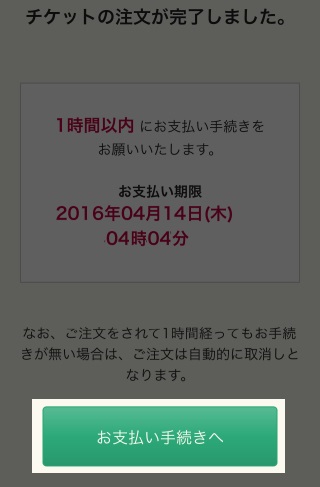
2.支払い手続きのページが表示されます。ページを中段付近までスクロールすると「ATMでお支払い」という項目がありますので、ここにある「収納機関番号」「お客様番号」「確認番号」をメモに控えるかスクリーンショットを取っておきます。
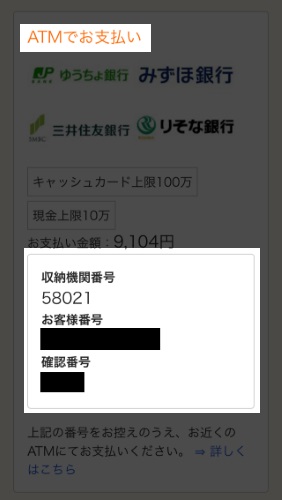
これらの番号を持って対応している銀行へ行くか、インターネットバンキングから支払いをします。
ATMの操作方法およびインターネットバンキングでの支払い方法は後述します。
銀行のATMの操作方法
銀行によりATMの操作方法に多少の違いはありますが、基本的な流れは同様です。では具体的な操作方法を見ていきましょう。
1.ATMのトップ画面を表示します。「預け入れ」「引き出し」「振り替え」「振り込み」「残高照会」等が並んでいるところに「税金・料金払込」というボタンがあるのでこれを押します。
2.各種番号の入力画面が表示されます。まずは控えてきた「収納機関番号」を入力します。続いて「お客様番号」を入力します。お客様番号は20桁の数字です。最後に「確認番号」を入力します。確認番号は6桁の数字です。入力が完了したら次へ進みます。
3.商品の確認画面が表示されます。払込先や請求額などに間違いが無ければ次へ進みます。
4.支払い方法の選択画面が表示されます。現金またはキャッシュカードで支払うことができます。キャッシュカードでの支払いの場合はそのATMと同じ銀行のキャッシュカードが必要です。支払いをしたい方を選択して次へ進みます。
5.支払いをします。現金またはキャッシュカードを入れて支払いをします。キャッシュカードの場合はこの次に暗証番号を入力します。
以上でATM支払いが完了しました。明細表が出てくるので受け取りましょう。
ペイジーは土日でも夜間でもすぐに情報が反映されるため、チケットストリートにもすぐに反映されます。
インターネットバンキングで支払う方法
インターネットバンキングで支払う場合についてです。基本的には銀行ATMでの操作と同様の操作をインターネット上でするだけです。
またインターネットバンキングでの支払いには多くの銀行を始め信用金庫や信用組合などが対応しています。
1.インターネットバンキングにログインします。振込の項目のあたりに「税金・料金払込」またはそれに類するボタンがありますのでこれをクリックします。一例として広島銀行の場合には「税金・各種料金の払込」となっています。
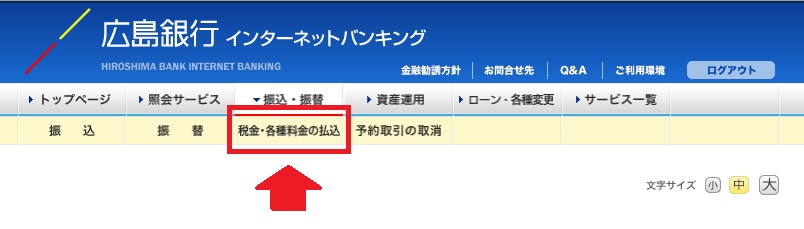
2.各種番号の入力画面になります。「収納機関番号」「お客様番号」「確認番号」を入力して次に進みます。
3.確認画面が表示されます。支払い内容に間違いがなければ次に進みます。
4.「支払い」などのボタンを押して料金を振り込みます。
以上で支払いが完了しました。
関連:チケットストリートでネットバンキング支払いする方法
チケットストリートでネットバンキング支払いする方法

ジャニーズやEXILEといったライブのチケットが個人売買されているチケットストリート(チケスト)で購入したチケットをネットバンキングで支払う方法についてです。
チケットストリートでは決済方法としてインターネットからの銀行振込であるネットバンキングを利用することができます。
ネットバンキングであればクレジットカードも必要ありませんし、コンビニ支払いのように家から外に出る必要もありません。
しかしネットバンキングの利用には銀行口座が必要ですし、それだけでなく事前にネットバンキングを利用できる準備をしておかなければなりません。
銀行口座があるからと言ってそれだけではチケットストリートの決済に利用することはできないのです。
このページはiPhoneで表示したブラウザ版のサイトを基準に書かれていますが、基本的な内容や利用規約はAndroid版やPCブラウザ版に関しても同様です。
(追記)チケットストリートは2021年5月31日をもってサービスが終了しました。
ネットバンキングを利用する際の注意点
ネットバンキングを利用するためには銀行で口座を持っているだけでなく、事前にオンラインで利用する契約を銀行としておかなければなりません。例として三菱UFJ銀行の場合は、ネットバンキングを含めたインターネットから口座を利用するサービスの事を三菱東京UFJダイレクトと呼んでいます。
三菱東京UFJダイレクトを利用するためには三菱UFJ銀行に口座を作り、別途三菱東京UFJダイレクトの申し込みをしなければなりません。三菱東京UFJダイレクトの場合は手続き開始から完了まで約1週間程度かかります。ゆうちょ銀行含め他の銀行でも内容はほぼ同じです。
利用できる銀行は、ゆうちょ銀行やみずほ銀行、りそな銀行や三井住友銀行など基本的に国内でネットバンキングを提供している銀行であれば全て利用できます。また楽天銀行やPayPay銀行などのオンライン専門銀行も利用できます。
チケットストリートでは事務手数料として、決済手数料と取引手数料がかかります。
決済手数料はチケット代金の3%または300円のうち額が大きい方、取引手数料はチケット代金の5%です(どちらも税別)。
なお取引手数料についてはチケット代金が1万円以下の場合はキャンペーン中につき無料となっています。
支払い期限は即決取引であれば注文完了から1時間、在庫確認取引であれば在庫有りのメールから売り手が設定した時間となります。
ネットバンキングで支払う手順
それでは具体的な支払いの手順です。チケットストリートでのチケット購入手順は、即決取引の場合には「注文完了→支払い手続き」、在庫確認取引の場合は「注文完了→在庫確認→(在庫有りの場合)→支払い手続き」となります。ここでは即決取引で注文を完了させた状態から解説します。在庫確認取引の場合には在庫有りメールが届いたところからです。
1.まずは欲しいチケットの注文を完了させます。注文完了画面に支払い期限などが表示されますのでそれらを確認し、「お支払い手続きへ」のボタンをタップします。この画面を閉じてしまった場合にはトップページよりマイページ→注文状況から該当の注文を選ぶことで支払い手続きができます。
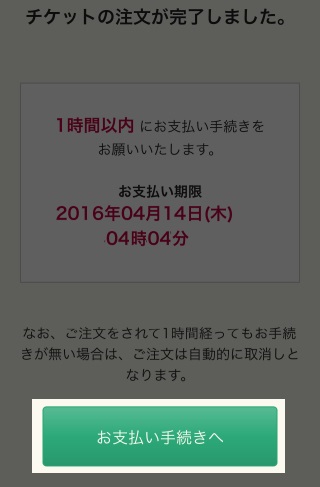
2..支払い手続きのページが表示されます。ページを最下段近くまでへスクロールすると「ネットバンキングでお支払い」という項目がありますので、ここにある「お支払いへ進む」をタップします。
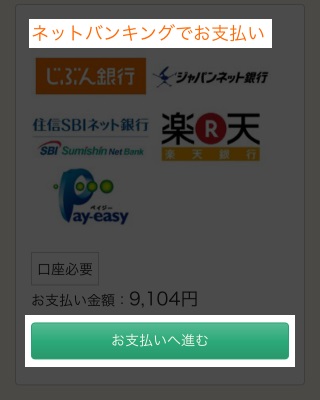
3.ネットバンキング手続きのページが表示されます。ページ真ん中あたりの銀行名が並んでいるところをタップします。
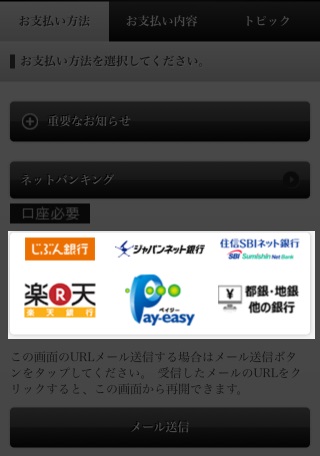
4.利用できる銀行一覧が表示されます。じぶん銀行やゆうちょ銀行、メガバンク各行やオンラインバンクは名前が表示されています。ここに表示されていない横浜銀行や千葉銀行などの地方銀行やその他信用金庫などを利用する場合には「地方銀行」「信用金庫」「信用組合」などをタップしましょう。このページから先はそれぞれの銀行のオンライン決済ページとなりますので、進んだ先のページで決済手続きを完了させれば支払いは完了です。
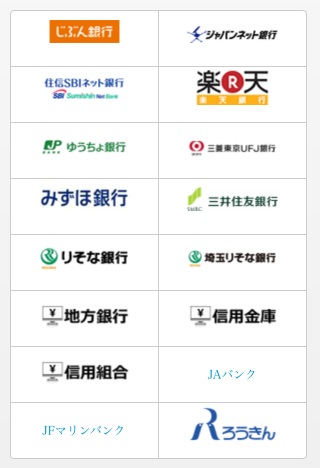
以上でネットバンキングでの決済が完了しました。支払い完了後は自動で売り手にも通知が行きますので、チケットが届くまで待ちましょう。
ネットバンキングとペイジーの違い
チケットストリートでは銀行ATM支払いという方法でもチケット代金の決済が可能です。このATM支払いにはペイジーというシステムが利用されていますが、実はATMからだけではなくネットバンキングと同様に各銀行のオンラインページから決済ができます。
銀行のオンラインページからの決済であればどちらを利用しても大して手間の違いはありません。
これら二つの違いは、ネットバンキングが各銀行が提供しているサービスであるのに対して、ペイジーは各銀行が同じシステムを利用しているという点です。
要は銀行が自分でやってるサービスなのか、他の会社が主導でやってるサービスなのかの違いです。
ですのでネットバンキングには対応していない銀行でもペイジーを導入していることはあります。
メガバンクや有名地方銀行はほぼどちらにも対応していますので、窓口やATMからでも支払えるペイジーの方が若干融通が利くといえます。
関連:チケットストリートでクレジットカード支払いする方法と事務手数料
チケットストリートでクレジットカード支払いする方法と事務手数料
.jpg)
ジャニーズやEXILEといったライブのチケットが個人売買されているチケットストリート(チケスト)でチケットをクレジットカードを用いて支払いをする方法、事務手数料、VISAやMasterCard、JCB、AmericanExpress(AMEX)など利用できるカードブランドについてです。
チケットストリートの支払い方法として、クレジットカード(デビットカード含む)、コンビニ払い、銀行ATM(Pay-easy、ペイジー)、ネットバンキングが利用できます。
この中でもクレジットカードは最も決済完了までの時間が早い支払い方法で、時間が差し迫っている場合には一番適しています。
また手続きの手間が一番少ないのもクレジットカード支払いですが、注意点が何点かありますのできちんと確認しておきましょう。
このページはiPhoneで表示したブラウザ版のサイトを基準に書かれていますが、基本的な内容や利用規約はAndroid版やPCブラウザ版に関しても同様です。
(追記)チケットストリートは2021年5月31日をもってサービスが終了しました。
クレジットカードで支払う際の注意点
分割払いはできないクレジットカードの支払い回数は1回のみで、分割払いは利用することができません。
ちなみにチケットストリートと同様にチケットの売買が出来るチケットキャンプでもクレジットカードの支払い回数は1回のみで、分割払いは利用することができません。
クレジットカード決済時の手数料
チケットストリートでは事務手数料として、決済手数料と取引手数料がかかります。
決済手数料はチケット代金の3%または300円のうち額が大きい方、取引手数料はチケット代金の5%です(どちらも税別)。
なお取引手数料についてはチケット代金が1万円以下の場合はキャンペーン中につき無料となっています。
利用できるカードブランド
クレジットカードにはVISAやMasterCard、JCB、AmericanExpress(AMEX)などいくつもの発行会社があり、これをカードブランドといいますが、チケットストリートで利用できるカードブランドはVISAとMasterCardだけです。
普及率の高いJCBやAMEX、ダイナースなどは利用できませんので注意しましょう。クレジットカードの表面にブランドのロゴが印刷してあるはずですので確認してみましょう。
またクレジットカードには有効期限があります。有効期限が切れたカードは利用できません。
通常は有効期限が切れる前に自動的に更新され、新しい有効期限となったカードが送られてきているはずですので確認してみましょう。
クレジットカードの上限金額
さらにクレジットカードごとに月々利用できる上限金額が設定されており、それを超えた場合には決済ができません。上限額の初期値は10万円〜40万円程度となっており、月々の利用額と返済の状況に合わせて上昇していくのが普通です。
利用する前にきちんと利用額が上限額を超えていないか確認しておきましょう。
デビットカードも使える
デビットカードについてですが、これもクレジットカードと同様に決済に利用できます。
基本的には扱いはクレジットカードと同様ですので、利用できるブランドもVISAとMasterCardだけです。
デビットカード特有の注意点としては、カードの引き落とし口座に利用額以上の現金が残っていない場合にはカードが利用できませんので口座の残高には注意しておきましょう。
クレジットカードで支払う手順
それでは具体的な支払いの手順です。チケットストリートでのチケット購入手順は、即決取引の場合には「注文完了→支払い手続き」、在庫確認取引の場合は「注文完了→在庫確認→(在庫有りの場合)→支払い手続き」となります。ここでは即決取引で注文を完了させた状態から解説します。在庫確認取引の場合には在庫有りメールが届いたところからです。
1.まずは欲しいチケットの注文を完了させます。注文完了画面に支払い期限などが表示されますのでそれらを確認し、「お支払い手続きへ」のボタンをタップします。この画面を閉じてしまった場合にはトップページよりマイページ→注文状況から該当の注文を選ぶことで支払い手続きができます。
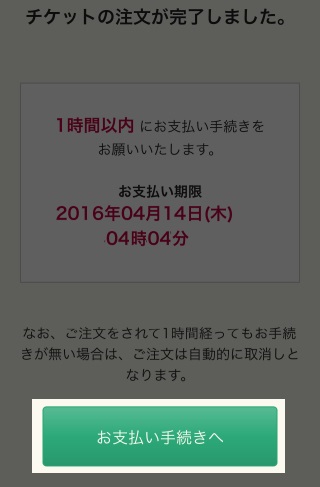
2.支払い手続きのページが表示されます。初期位置から少し下へスクロールすると「カードでのお支払い」という項目がありますので、ここにある「カード情報入力へ進む」をタップします。
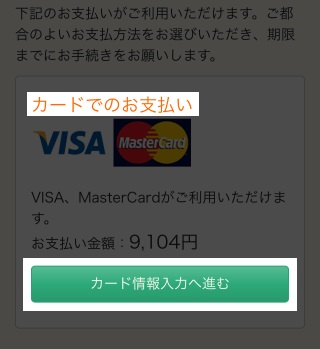
3.カード番号の入力画面が表示されます。
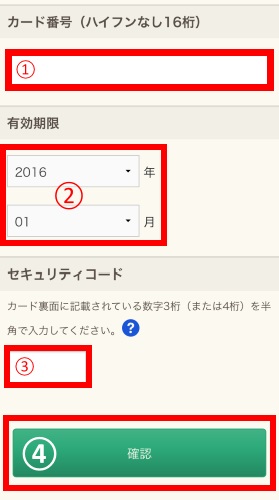
(1)カード番号入力欄にクレジットカードの番号を16桁でハイフンなしで入力します。
(2)有効期限を選択します。有効期限はカード表面に「01/20」のように表示されています。「/」の前が月、後ろが年を表しますのでこの例であれば2020年の1月となります。
(3)セキュリティコードを入力します。カード裏の署名欄の中の右上あたりに記載されている3桁の数字です。まれに4桁の場合もあります。
(4)これらを全て入力したら「確認」ボタンをタップします。
支払いを確定させるとクレジットカードでの支払いは完了します。あとはチケットが届くのを待ちましょう。
クレジットカードなら楽天カードがおすすめ
チケットストリートなどのネット通販やフリマアプリで買い物をする人におすすめするクレジットカードは「楽天カード」です。チケットストリートで購入した代金の1%が楽天ポイントとして貯まり、貯まったポイントを1ポイント1円として楽天市場やフリマアプリラクマでの買い物に利用することが出来ます。
年会費無料で今なら新規入会時に5,000ポイントが付与されるキャンペーンが行われていてメリットしかありません。
関連:チケットストリートのクーポンコードの入手方法と利用方法
チケットストリートでコンビニ受け取りする方法

ジャニーズやEXILEといったライブのチケットが個人売買されているチケットストリート(チケスト)で購入したチケットをコンビニで受け取る方法についてです。
昼間に家におらず荷物を受け取れない場合や、家族に荷物を受け取られたくない場合などに便利なのがコンビニ受け取りです。
自分宛の荷物を指定したコンビニへと配送してもらい、24時間いつでも受け取ることができるというサービスです。
チケットストリートでは公式ではこのサービスを行っていませんが、ヤマト運輸の無料会員向けサービスである店頭受取サービス利用することでコンビニ受け取りが可能となります。
ただしどこのコンビニでもコンビニ受け取りを利用出来るわけではありません。具体的にはセブンイレブン・ファミリーマート・デイリーヤマザキといったコンビニでは利用できますが、ローソンとミニストップでの受け取りは出来ません。
(追記)チケットストリートは2021年5月31日をもってサービスが終了しました。
コンビニ受け取りの仕組み
大手通販サイトAmazonが導入しているためコンビニ受け取りを利用したことがあるという人はかなりいます。Amazonを始めとした大手が提供しているコンビニ受け取りは、発送する企業と受け取りをするコンビニが特別に契約しているから可能となっているものです。
関連:Amazon.co.jp ヘルプ: 店頭で商品を受け取る
そのためチケットストリートでコンビニ受け取りを使うためにはチケットストリートがコンビニと契約を行うか、出品者が個別に契約するかしかありません。
ですがチケットストリートはそのような契約はしていませんし、法人前提の契約を出品者が個別に契約するというのは現実的ではありません。
ですのでチケットストリートでコンビニ受け取りを使うのは難しいと考えられますが、ここまでの話はあくまで「発送者」がコンビニ受け取り手続きを行う場合の話です。
今回、このページで紹介する方法は「受取者」が手続きをすることでコンビニ受け取りを実現する方法です。
ヤマト運輸の店頭受取サービス
ヤマト運輸にはクロネコメンバーズという無料会員が存在しています。クロネコメンバーズに登録するとヤマト運輸の配送サービスを一定額割引で利用できたりするなど様々なメリットがあります。
そのメリットの一つとして、自分宛の荷物を自宅以外の場所で受け取ることができるサービス「店頭受取サービス」というものがあります。
これは自身に向けて送られている荷物の受け取り場所をクロネコメンバーズのサイトから変更できるというもので、受取先にはヤマト運輸の営業所やセブンイレブンなどのコンビニを指定することができます。
これを利用して今回はコンビニの店頭でチケットを受け取ります。
コンビニ受け取りをする流れ
チケットストリートで購入したチケットをコンビニ受け取りをするまでの流れは以下の通りです。1.クロネコメンバーズに登録する
2.チケットをヤマト運輸の配送サービスで送ってもらう
3.発送された荷物をコンビニ店頭での受け取りに変更する
4.コンビニまで商品を受け取りに行く
それぞれについて説明します。
1.クロネコメンバーズに登録する
店頭受取サービスはヤマト運輸の無料会員向けサービスですので、まずは無料会員であるクロネコメンバーズに会員登録します。会員登録はクロネコメンバーズのページにある「新規登録」ボタンからできます。
2.チケットをヤマト運輸の配送サービスで送ってもらう
チケットストリートで配送方法として利用できるヤマト運輸のサービスは宅急便と宅急便コンパクトです。チケットを購入する前に質問などからこれらの配送方法で送ってもらえるかどうかを質問しておくと購入後がスムーズです。届け先は自宅にしておきましょう。発送後にクロネコメンバーズページから宛先を変更します。ちなみに着払いで発送された場合にはコンビニ受け取りへは変更できませんので、必ず発払いで送ってもらうようにしましょう。
関連:元払いと発払いと着払いの違いとそれぞれの意味とメリット
3.発送された荷物をコンビニ店頭での受け取りに変更する
チケットが発送されたことを確認して、クロネコメンバーズのページにログインし、最初に表示されたページの中段付近にある「受けとる」の項目の一番右側にある「受け取る場所を変更したい」から受取先の変更手続きをします。
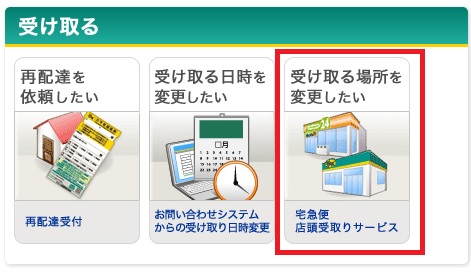
4.コンビニまで商品を受け取りに行く
荷物がコンビニへ到着したら「納品完了メール」がクロネコメンバーズで登録しているメールアドレスに届きますので、それが来たら指定したコンビニまで荷物を受け取りに行きます。
以上でチケットストリートでのコンビニ受け取りが完了しました。
ちなみに受け取り場所の変更は、一度家に届けられ不在連絡票が入っていた商品でもできます。
関連:ヤマト運輸の送料が毎回安くなるお得な電子マネークロネコメンバー割
スポンサードリンク
